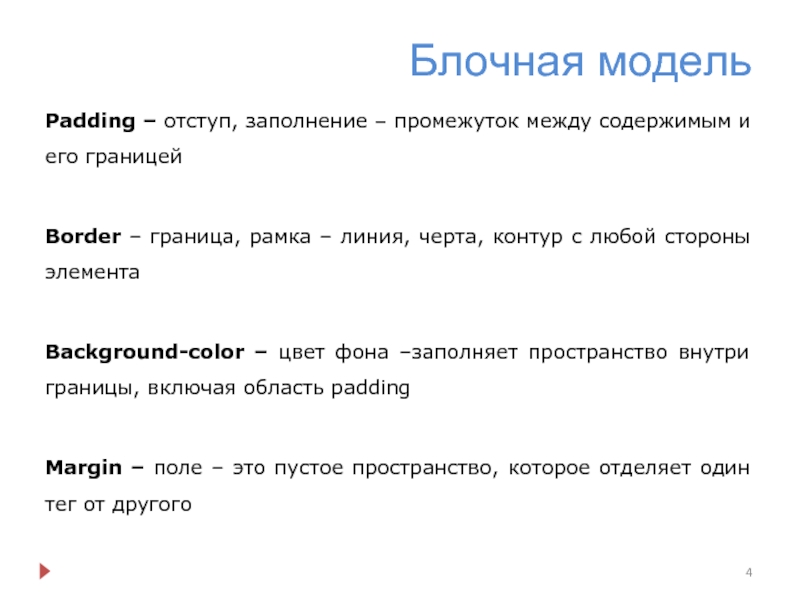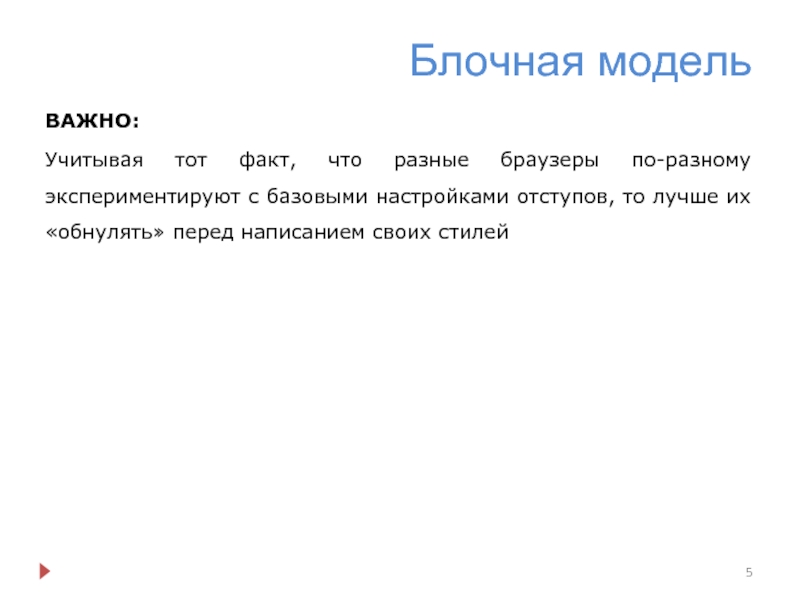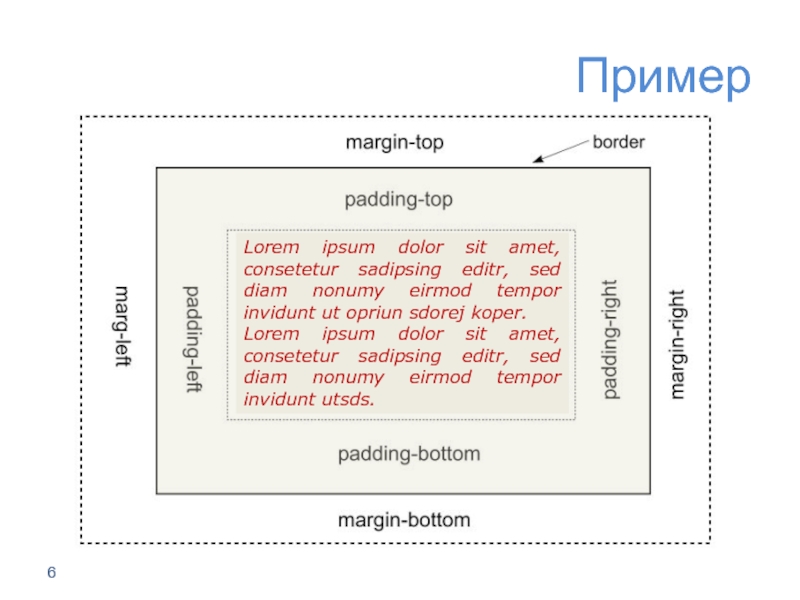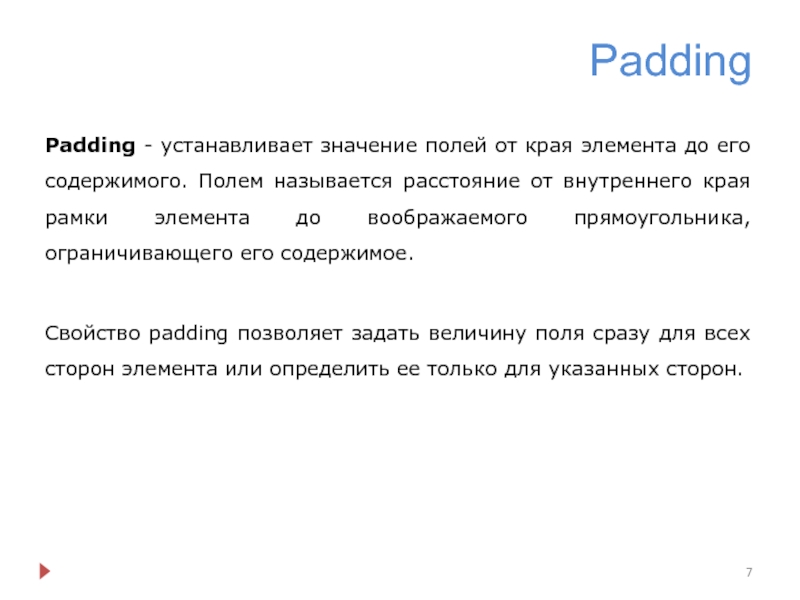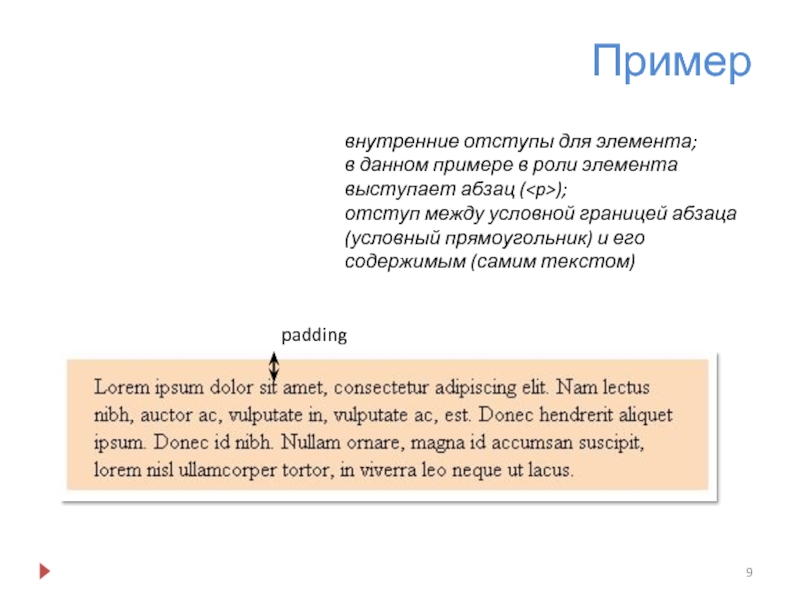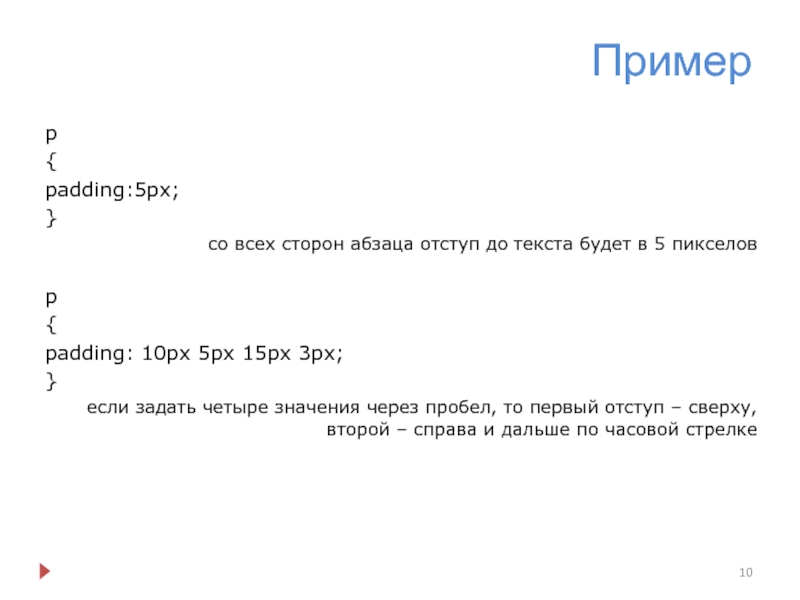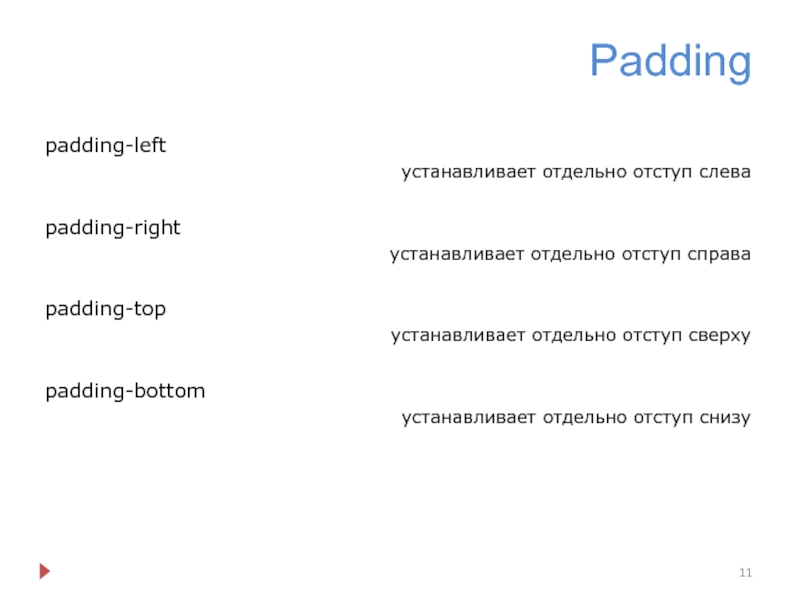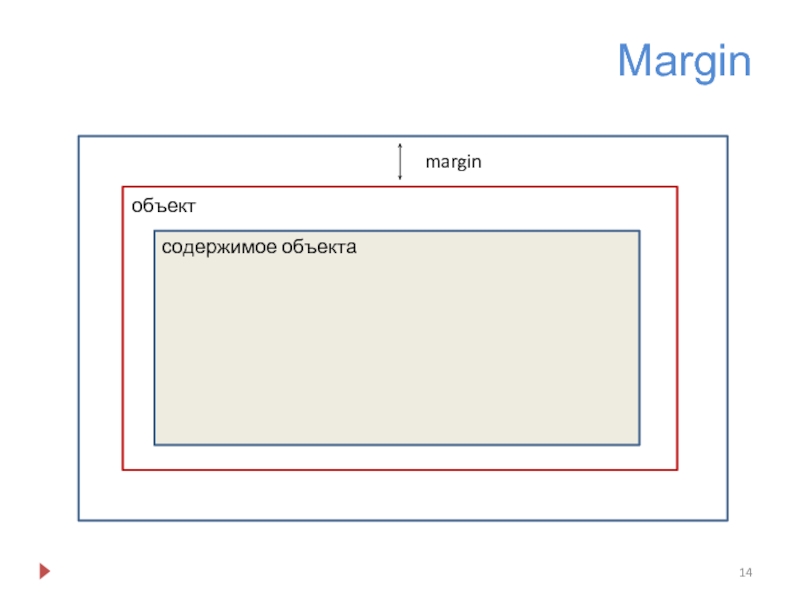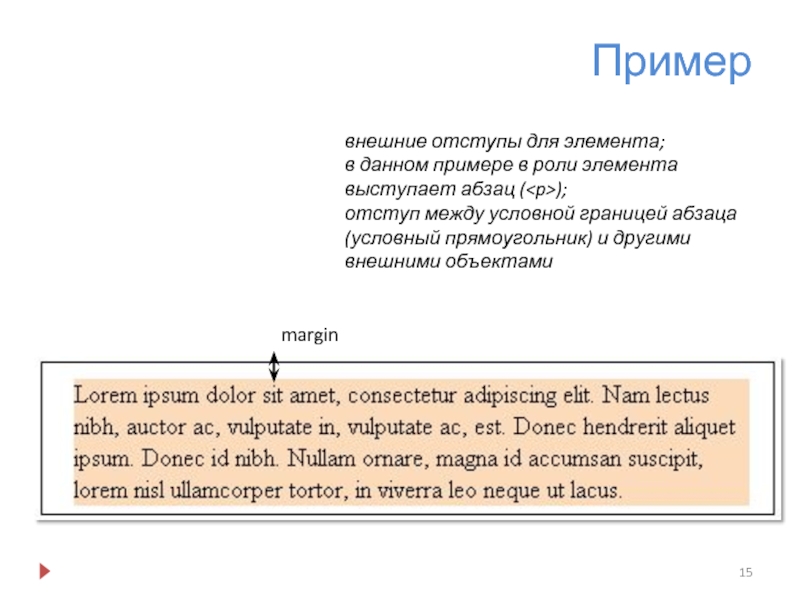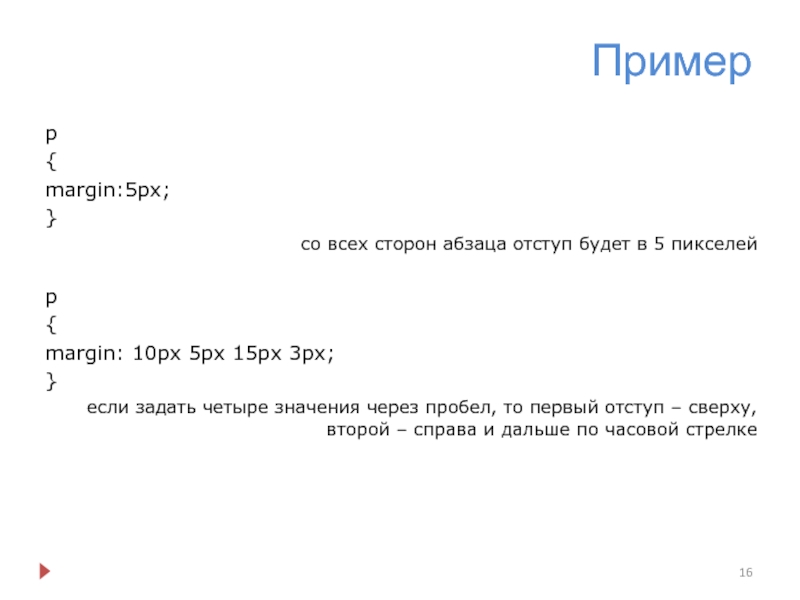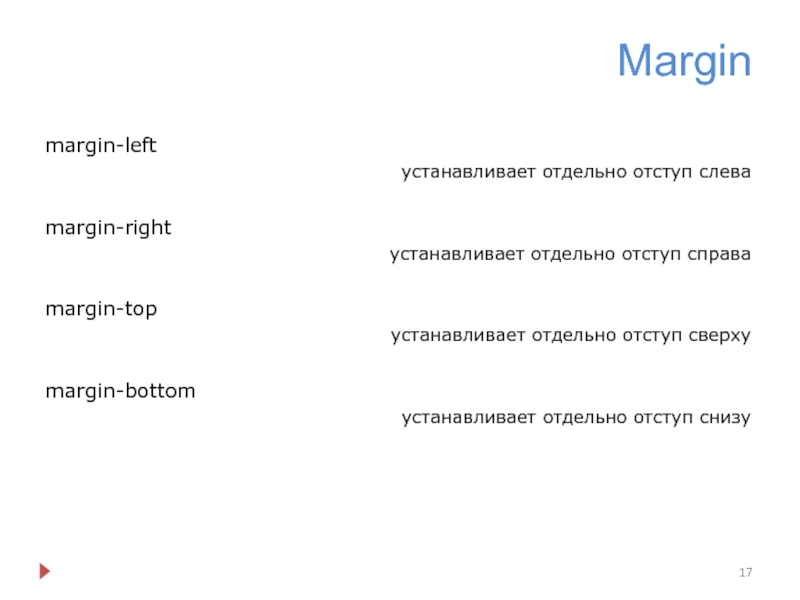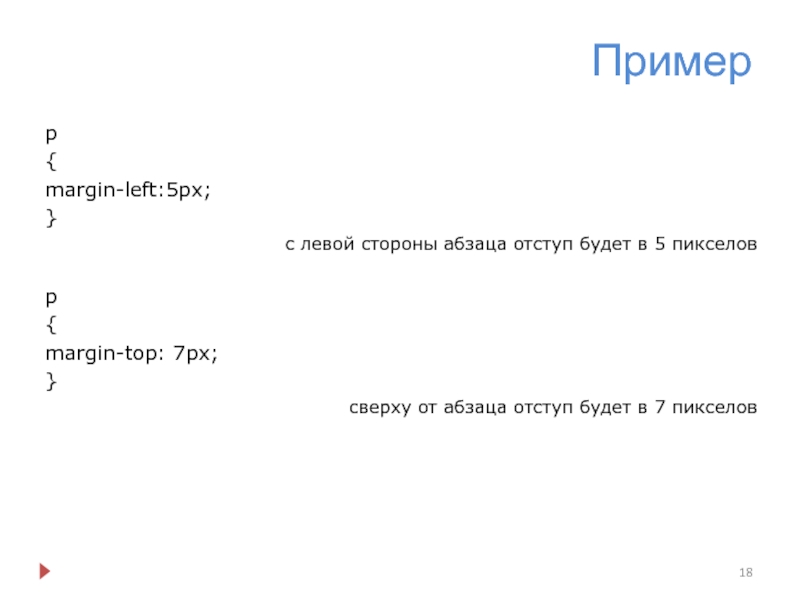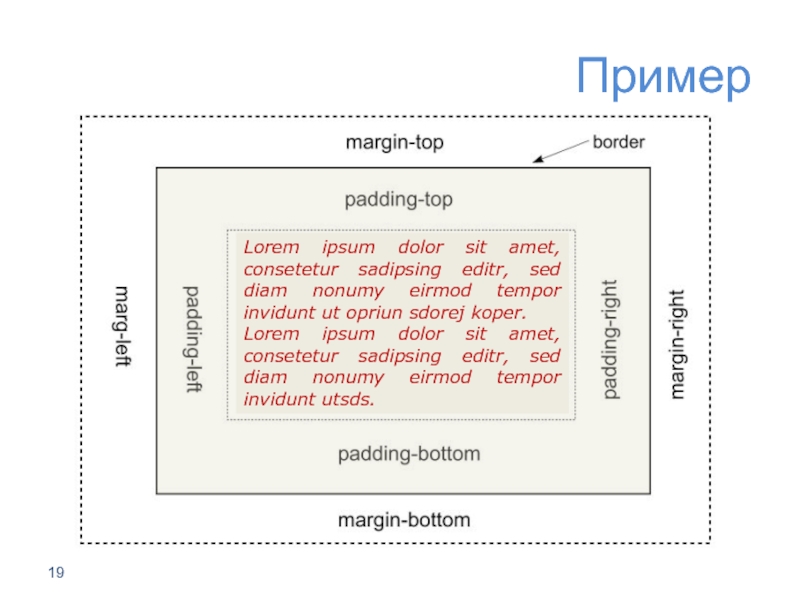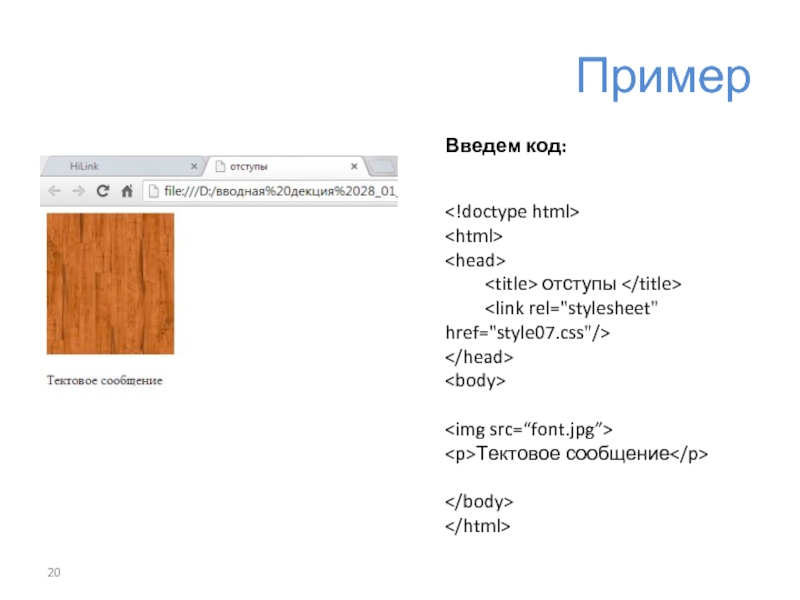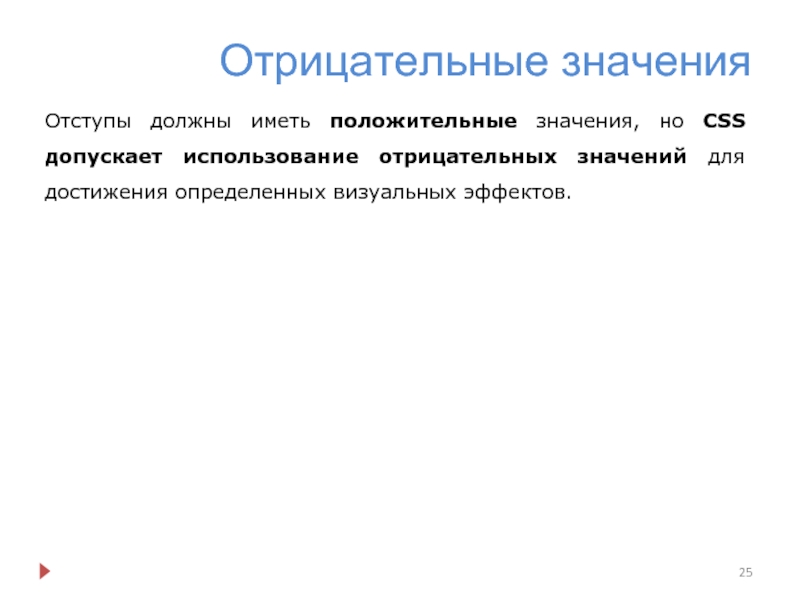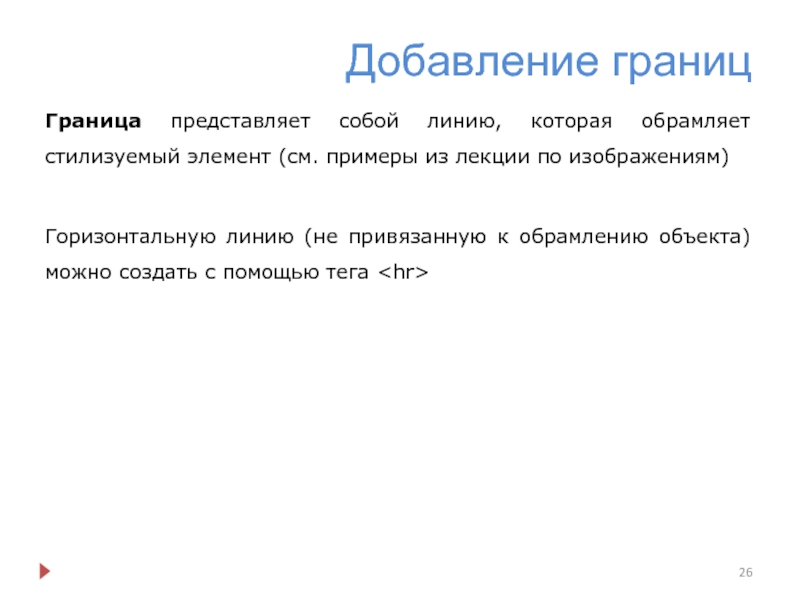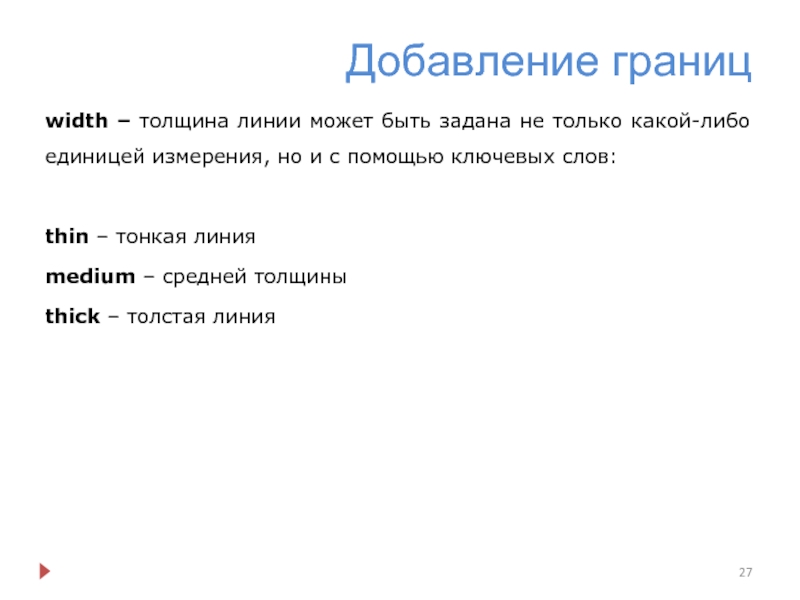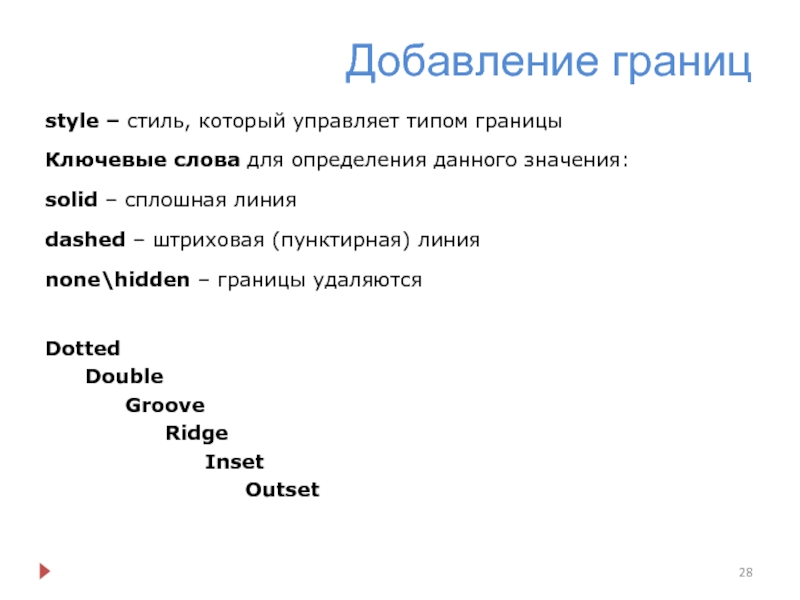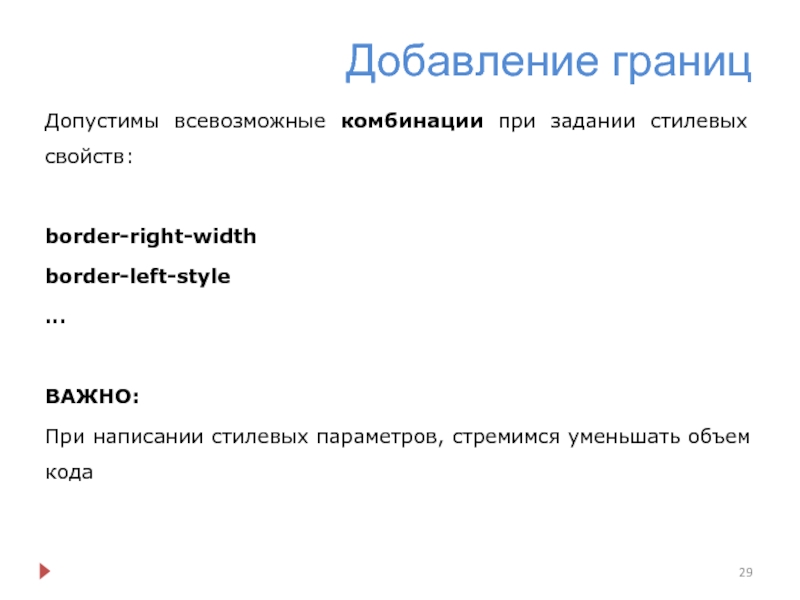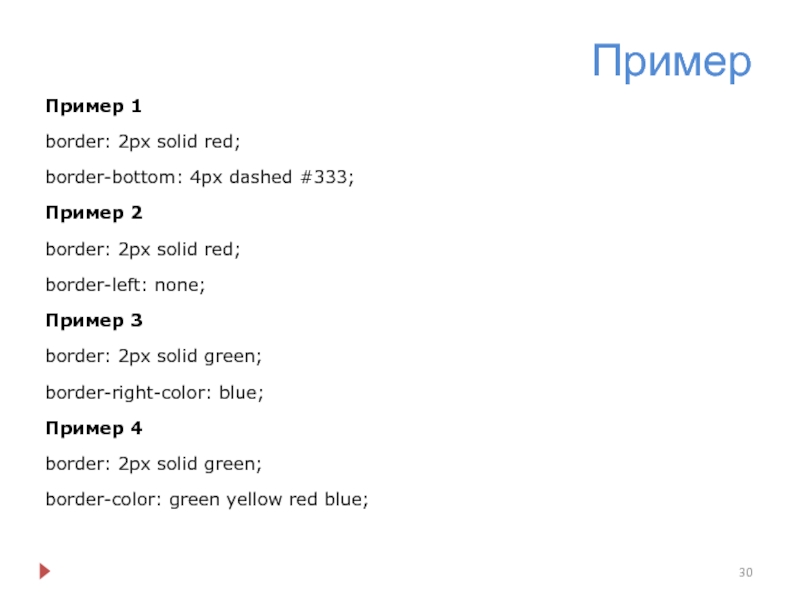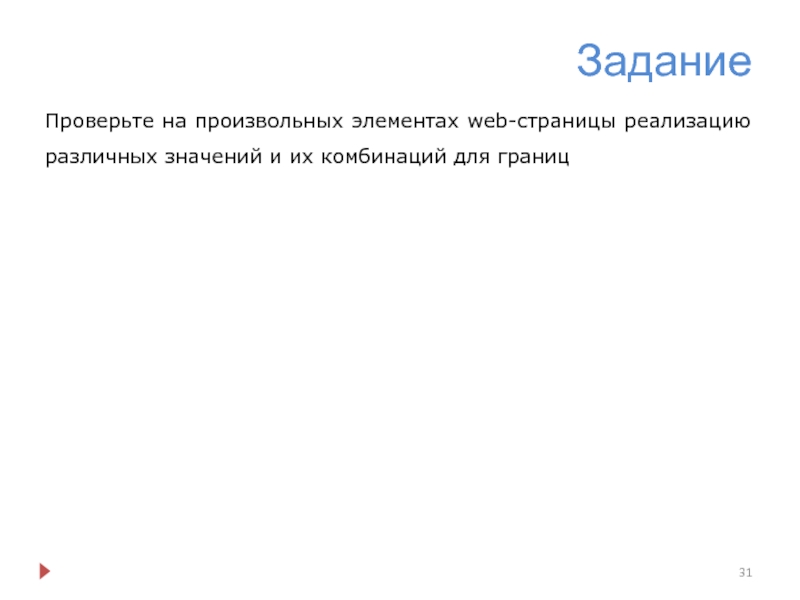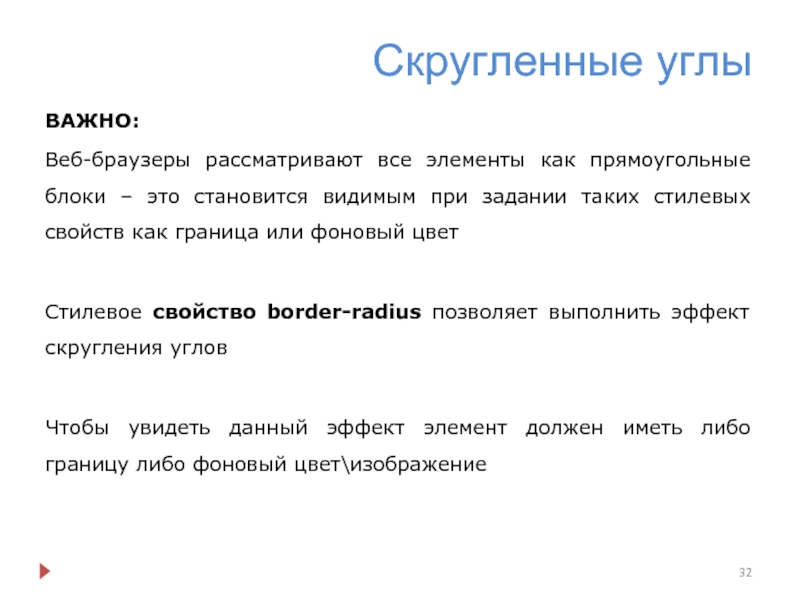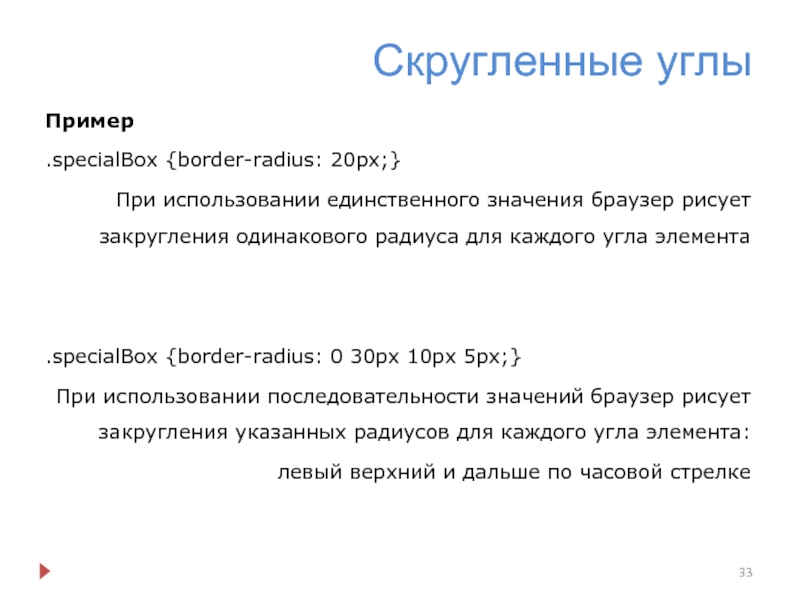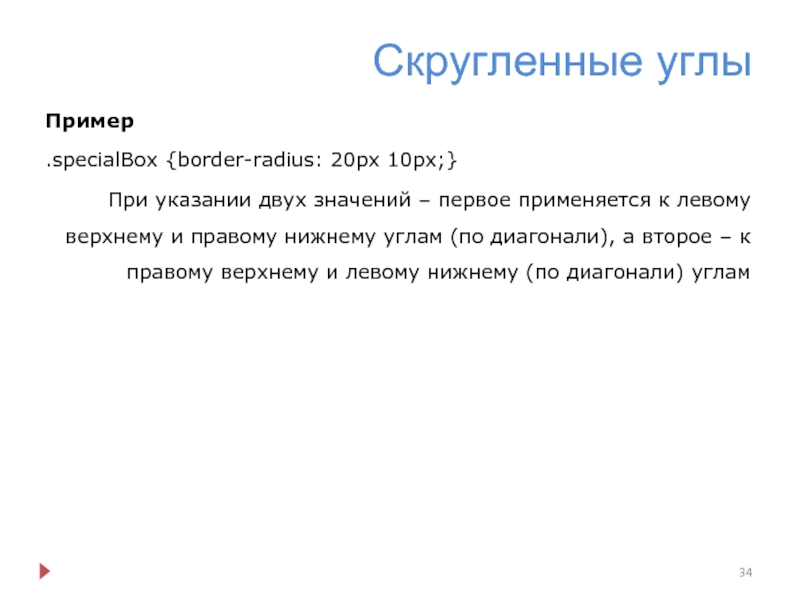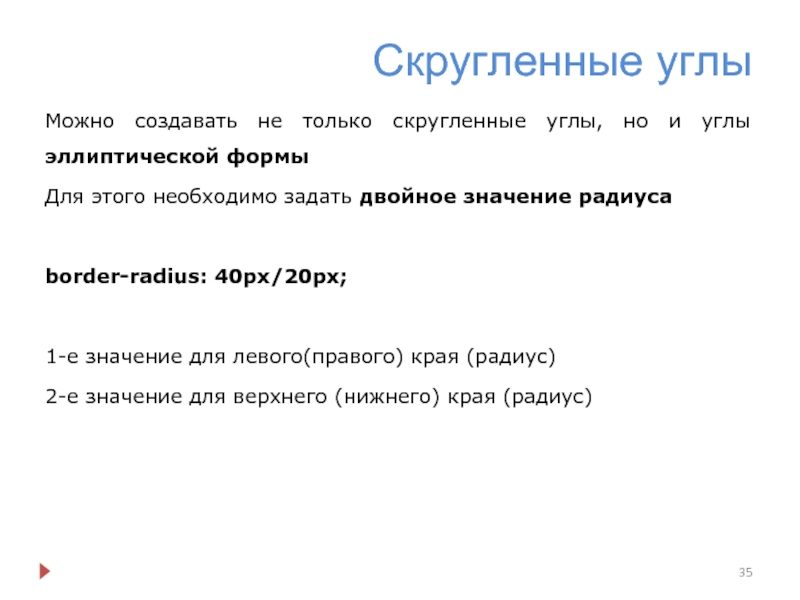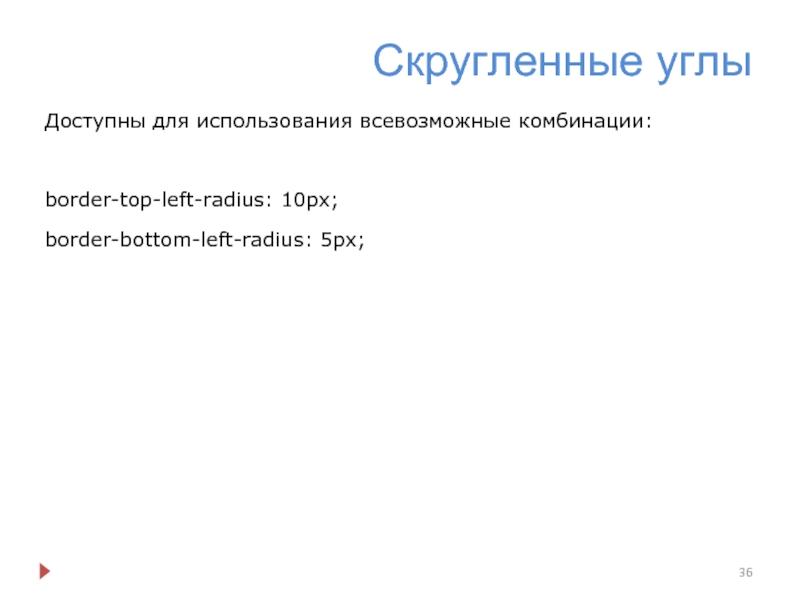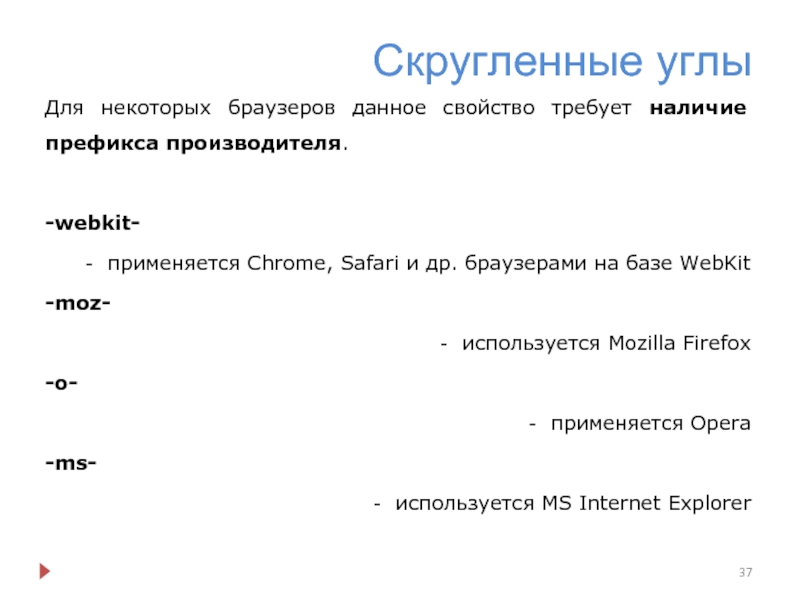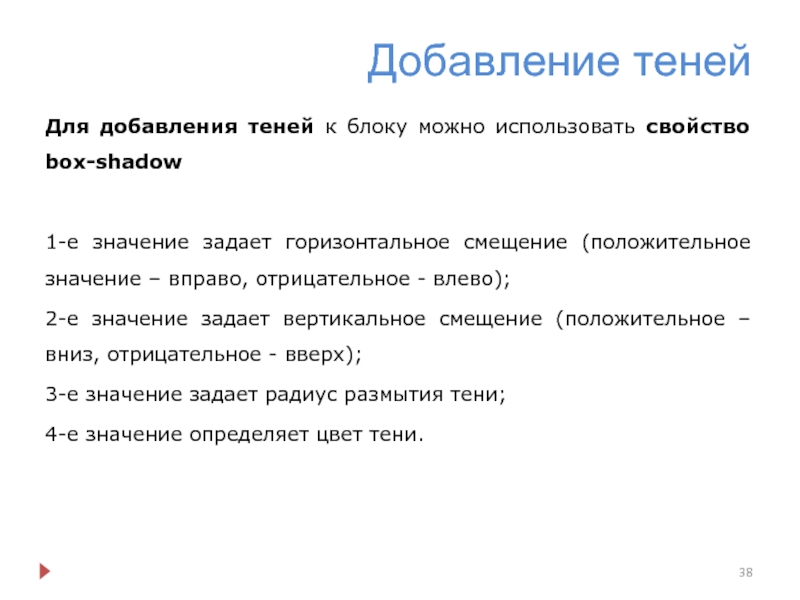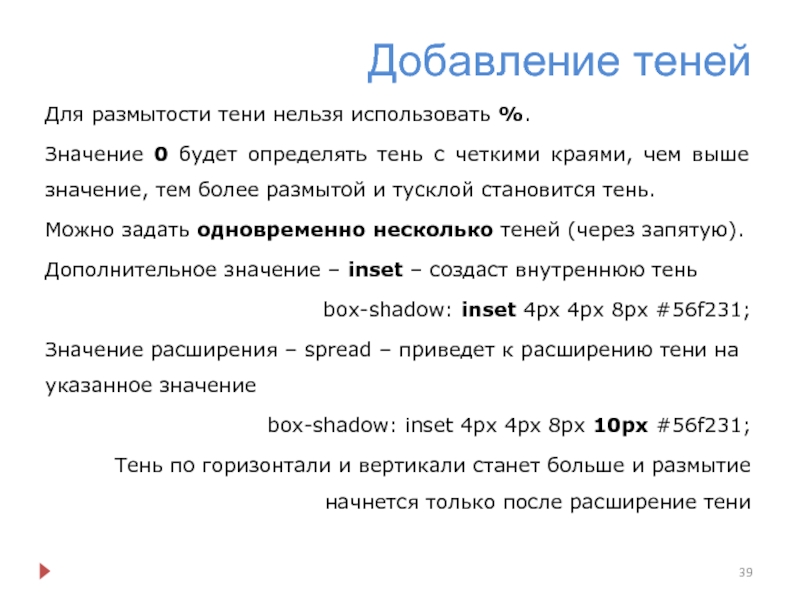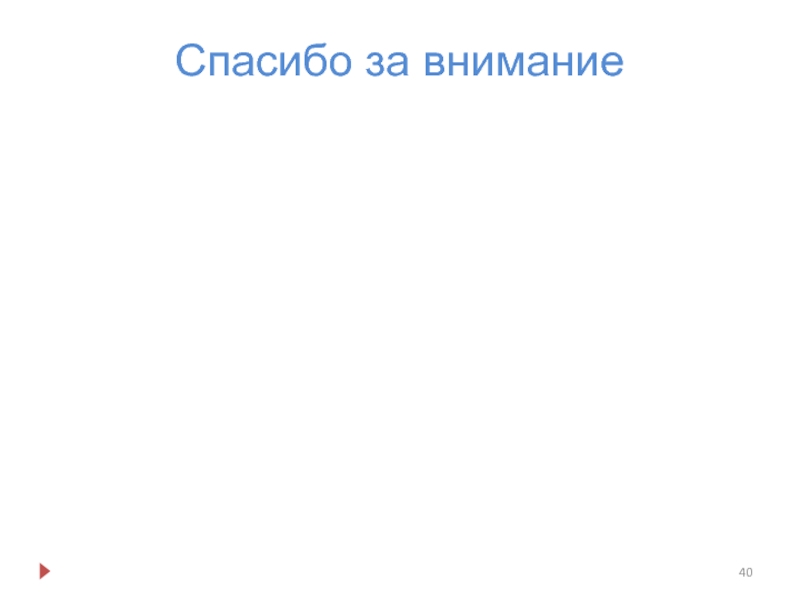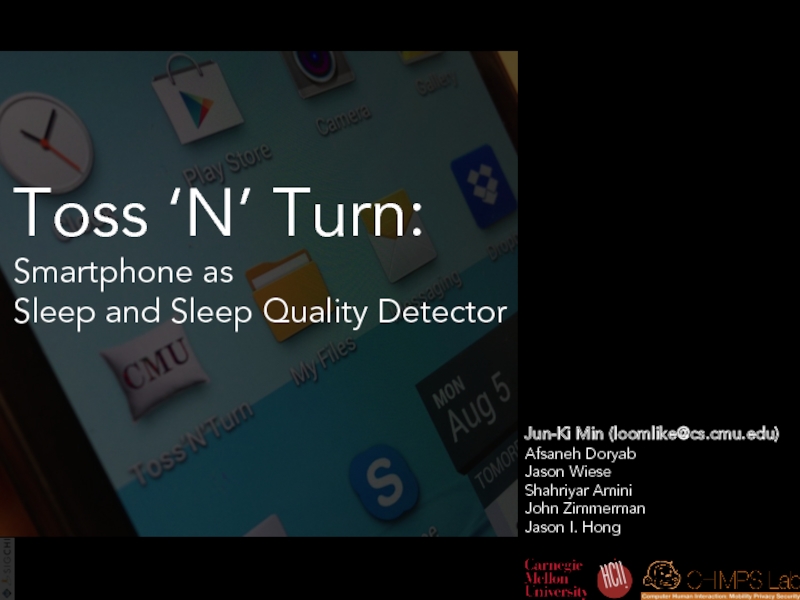- Главная
- Разное
- Дизайн
- Бизнес и предпринимательство
- Аналитика
- Образование
- Развлечения
- Красота и здоровье
- Финансы
- Государство
- Путешествия
- Спорт
- Недвижимость
- Армия
- Графика
- Культурология
- Еда и кулинария
- Лингвистика
- Английский язык
- Астрономия
- Алгебра
- Биология
- География
- Детские презентации
- Информатика
- История
- Литература
- Маркетинг
- Математика
- Медицина
- Менеджмент
- Музыка
- МХК
- Немецкий язык
- ОБЖ
- Обществознание
- Окружающий мир
- Педагогика
- Русский язык
- Технология
- Физика
- Философия
- Химия
- Шаблоны, картинки для презентаций
- Экология
- Экономика
- Юриспруденция
Верстка web-страниц презентация
Содержание
- 1. Верстка web-страниц
- 2. Содержание Понятие блочной модели Padding Margin
- 3. Блочная модель Блочная модель представляет собой основу
- 4. Блочная модель Padding – отступ, заполнение –
- 5. Блочная модель ВАЖНО: Учитывая тот факт, что
- 6. Lorem ipsum dolor sit amet, consetetur
- 7. Padding Padding - устанавливает значение полей от
- 8. Padding padding содержимое объекта объект
- 9. Пример padding внутренние отступы для элемента; в
- 10. Пример p { padding:5px; } со всех
- 11. Padding padding-left устанавливает отдельно отступ слева
- 12. Пример p { padding-left:5px; } c левой
- 13. Margin Margin - устанавливает величину отступа от
- 14. Margin margin содержимое объекта объект
- 15. Пример margin внешние отступы для элемента; в
- 16. Пример p { margin:5px; } со всех
- 17. Margin margin-left устанавливает отдельно отступ слева
- 18. Пример p { margin-left:5px; } c левой
- 19. Lorem ipsum dolor sit amet, consetetur
- 20. Пример отступы
- 21. Пример p { background-color:#2b93a6; padding:20px; width:120px; }
- 22. Отступы Вариант сокращенной формы: Если нужно применить
- 23. Конфликты полей ВАЖНО: В CSS не всегда
- 24. Конфликты полей Горизонтальные поля не конфликтуют Между
- 25. Отрицательные значения Отступы должны иметь положительные значения,
- 26. Добавление границ Граница представляет собой линию, которая
- 27. Добавление границ width – толщина линии может
- 28. Добавление границ style – стиль, который управляет
- 29. Добавление границ Допустимы всевозможные комбинации при задании
- 30. Пример Пример 1 border: 2px solid red;
- 31. Задание Проверьте на произвольных элементах web-страницы реализацию различных значений и их комбинаций для границ
- 32. Скругленные углы ВАЖНО: Веб-браузеры рассматривают все
- 33. Скругленные углы Пример .specialBox {border-radius: 20px;} При
- 34. Скругленные углы Пример .specialBox {border-radius: 20px 10px;}
- 35. Скругленные углы Можно создавать не только скругленные
- 36. Скругленные углы Доступны для использования всевозможные комбинации: border-top-left-radius: 10px; border-bottom-left-radius: 5px;
- 37. Скругленные углы Для некоторых браузеров данное свойство
- 38. Добавление теней Для добавления теней к блоку
- 39. Добавление теней Для размытости тени нельзя использовать
- 40. Спасибо за внимание
Слайд 2Содержание
Понятие блочной модели
Padding
Margin
Конфликты полей
Отрицательные значения
Добавление границ
Скругленные углы
Тени
Слайд 3Блочная модель
Блочная модель представляет собой основу выполнения верстки и дальнейшего применения
Браузер обрабатывает теги как различные блоки, для него любой тег – это контейнер с содержимым.
Из формирования расположения этих блоков на странице и задания им определенных стилевых свойств и состоит процесс создания веб-страницы
Слайд 4Блочная модель
Padding – отступ, заполнение – промежуток между содержимым и его
Border – граница, рамка – линия, черта, контур с любой стороны элемента
Background-color – цвет фона –заполняет пространство внутри границы, включая область padding
Margin – поле – это пустое пространство, которое отделяет один тег от другого
Слайд 5Блочная модель
ВАЖНО:
Учитывая тот факт, что разные браузеры по-разному экспериментируют с базовыми
Слайд 6
Lorem ipsum dolor sit amet, consetetur sadipsing editr, sed diam nonumy
Lorem ipsum dolor sit amet, consetetur sadipsing editr, sed diam nonumy eirmod tempor invidunt utsds.
Пример
Слайд 7Padding
Padding - устанавливает значение полей от края элемента до его содержимого.
Свойство padding позволяет задать величину поля сразу для всех сторон элемента или определить ее только для указанных сторон.
Слайд 9Пример
padding
внутренние отступы для элемента;
в данном примере в роли элемента выступает абзац
);
отступ между условной границей абзаца (условный прямоугольник) и его содержимым (самим текстом)
Слайд 10Пример
p
{
padding:5px;
}
со всех сторон абзаца отступ до текста будет в 5 пикселов
p
{
padding:
}
если задать четыре значения через пробел, то первый отступ – сверху, второй – справа и дальше по часовой стрелке
Слайд 11Padding
padding-left
устанавливает отдельно отступ слева
padding-right
устанавливает отдельно отступ справа
padding-top
устанавливает отдельно отступ
padding-bottom
устанавливает отдельно отступ снизу
Слайд 12Пример
p
{
padding-left:5px;
}
c левой стороны абзаца отступ до текста будет в 5 пикселов
p
{
padding-top:
}
сверху от абзаца отступ до текста будет в 7 пикселов
Слайд 13Margin
Margin - устанавливает величину отступа от края элемента до соседних с
Если у элемента нет родителя, отступом будет расстояние от края элемента до края окна браузера с учетом того, что у самого окна по умолчанию тоже установлены отступы.
Чтобы от них избавиться, следует устанавливать значение margin для селектора равное нулю.
Свойство margin позволяет задать величину отступа сразу для всех сторон элемента или определить ее только для указанных сторон.
Слайд 15Пример
margin
внешние отступы для элемента;
в данном примере в роли элемента выступает абзац
);
отступ между условной границей абзаца (условный прямоугольник) и другими внешними объектами
Слайд 16Пример
p
{
margin:5px;
}
со всех сторон абзаца отступ будет в 5 пикселей
p
{
margin: 10px 5px
}
если задать четыре значения через пробел, то первый отступ – сверху, второй – справа и дальше по часовой стрелке
Слайд 17Margin
margin-left
устанавливает отдельно отступ слева
margin-right
устанавливает отдельно отступ справа
margin-top
устанавливает отдельно отступ
margin-bottom
устанавливает отдельно отступ снизу
Слайд 18Пример
p
{
margin-left:5px;
}
c левой стороны абзаца отступ будет в 5 пикселов
p
{
margin-top: 7px;
}
сверху от
Слайд 19
Lorem ipsum dolor sit amet, consetetur sadipsing editr, sed diam nonumy
Lorem ipsum dolor sit amet, consetetur sadipsing editr, sed diam nonumy eirmod tempor invidunt utsds.
Пример
Слайд 21Пример
p
{
background-color:#2b93a6;
padding:20px;
width:120px;
}
img
{
margin-top:50px;
}
margin-top
padding
Добавим описание стилей:
Слайд 22Отступы
Вариант сокращенной формы:
Если нужно применить одинаковое значение свойства поля или отступа
margin: 0 2em;
Удаляет верхнее и нижнее поля, а для правого и левого задает одинаковые значения
Слайд 23Конфликты полей
ВАЖНО:
В CSS не всегда справедливы стандартные математические расчеты, что обязательно
При наличии верхнего и нижнего полей соприкасаемых элементов, общий отступ (внешний) между ними не суммируется, а берется больший из них.
При вложенных элементах – добавленные поля для вложенного элемента отобразятся не снизу\сверху, а суммарно сверху.
Слайд 24Конфликты полей
Горизонтальные поля не конфликтуют
Между относительно и абсолютно позиционируемыми элементами также
Слайд 25Отрицательные значения
Отступы должны иметь положительные значения, но CSS допускает использование отрицательных
Слайд 26Добавление границ
Граница представляет собой линию, которая обрамляет стилизуемый элемент (см. примеры
Горизонтальную линию (не привязанную к обрамлению объекта) можно создать с помощью тега
Слайд 27Добавление границ
width – толщина линии может быть задана не только какой-либо
thin – тонкая линия
medium – средней толщины
thick – толстая линия
Слайд 28Добавление границ
style – стиль, который управляет типом границы
Ключевые слова для определения
solid – сплошная линия
dashed – штриховая (пунктирная) линия
none\hidden – границы удаляются
Dotted
Double
Groove
Ridge
Inset
Outset
Слайд 29Добавление границ
Допустимы всевозможные комбинации при задании стилевых свойств:
border-right-width
border-left-style
…
ВАЖНО:
При написании стилевых параметров,
Слайд 30Пример
Пример 1
border: 2px solid red;
border-bottom: 4px dashed #333;
Пример 2
border: 2px solid
border-left: none;
Пример 3
border: 2px solid green;
border-right-color: blue;
Пример 4
border: 2px solid green;
border-color: green yellow red blue;
Слайд 31Задание
Проверьте на произвольных элементах web-страницы реализацию различных значений и их комбинаций
Слайд 32Скругленные углы
ВАЖНО:
Веб-браузеры рассматривают все элементы как прямоугольные блоки – это
Стилевое свойство border-radius позволяет выполнить эффект скругления углов
Чтобы увидеть данный эффект элемент должен иметь либо границу либо фоновый цвет\изображение
Слайд 33Скругленные углы
Пример
.specialBox {border-radius: 20px;}
При использовании единственного значения браузер рисует закругления одинакового
.specialBox {border-radius: 0 30px 10px 5px;}
При использовании последовательности значений браузер рисует закругления указанных радиусов для каждого угла элемента:
левый верхний и дальше по часовой стрелке
Слайд 34Скругленные углы
Пример
.specialBox {border-radius: 20px 10px;}
При указании двух значений – первое применяется
Слайд 35Скругленные углы
Можно создавать не только скругленные углы, но и углы эллиптической
Для этого необходимо задать двойное значение радиуса
border-radius: 40px/20px;
1-е значение для левого(правого) края (радиус)
2-е значение для верхнего (нижнего) края (радиус)
Слайд 36Скругленные углы
Доступны для использования всевозможные комбинации:
border-top-left-radius: 10px;
border-bottom-left-radius: 5px;
Слайд 37Скругленные углы
Для некоторых браузеров данное свойство требует наличие префикса производителя.
-webkit-
применяется
-moz-
используется Mozilla Firefox
-o-
применяется Opera
-ms-
используется MS Internet Explorer
Слайд 38Добавление теней
Для добавления теней к блоку можно использовать свойство box-shadow
1-е значение
2-е значение задает вертикальное смещение (положительное – вниз, отрицательное - вверх);
3-е значение задает радиус размытия тени;
4-е значение определяет цвет тени.
Слайд 39Добавление теней
Для размытости тени нельзя использовать %.
Значение 0 будет определять тень
Можно задать одновременно несколько теней (через запятую).
Дополнительное значение – inset – создаст внутреннюю тень
box-shadow: inset 4px 4px 8px #56f231;
Значение расширения – spread – приведет к расширению тени на указанное значение
box-shadow: inset 4px 4px 8px 10px #56f231;
Тень по горизонтали и вертикали станет больше и размытие начнется только после расширение тени